Qhov muab cov npe txuas ntxiv yog cov npe ntawm cov cim ntxiv rau qhov kawg ntawm cov ntaub ntawv npe uas txiav txim siab qhov program twg yuav tsum qhib cov ntaub ntawv. Los ntawm lub neej ntawd, Windows hides cov ntaub ntawv npe txuas ntxiv, tab sis koj tuaj yeem ua kom pom kev txuas ntxiv.
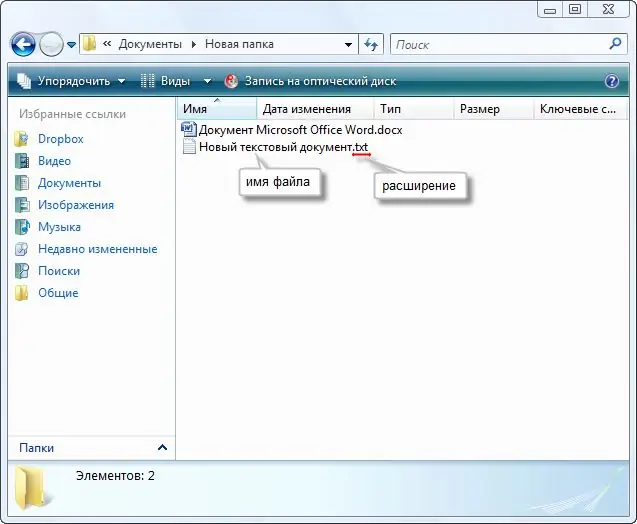
Cov Lus Qhia
Kauj ruam 1
Qhib lub "Cov Ntaub Ntawv Explorer" lub qhov rais (right-click rau Start khawm> "File Explorer" lossis nias ob sab ntawm "My Computer" shortcut ntawm lub desktop.
Tom ntej no, hauv "Kev Pab" xaiv cov ntawv qhia zaub mov, xaiv cov khoom "Folder Options".
Kauj ruam 2
Hauv kab ntawv "Folder Options" uas qhib, mus rau "Saib" tab, tsis kos lub thawv nyob ib sab ntawm "ເຊື່ອງ txuas ntxiv rau cov ntaub ntawv sau npe" yam khoom.
Nyem "OK"
Kauj ruam 3
Cov txheej txheem thim rov qab (khij lub npov nyob ib sab ntawm "Zais txuas txuas ntxiv rau cov ntaub ntawv sau npe") nkaum cov ntawv txuas ntxiv. Hauv daim duab koj tuaj yeem pom ib qho piv txwv ntawm cov ntaub ntawv tso saib hauv Explorer nrog kev xaiv los tso tawm cov txuas ntxiv tau muab thiab tua.







